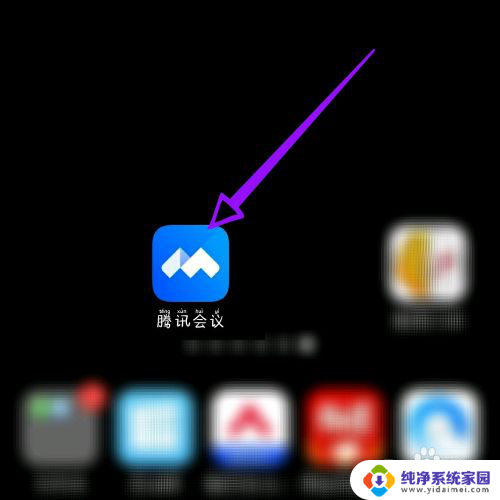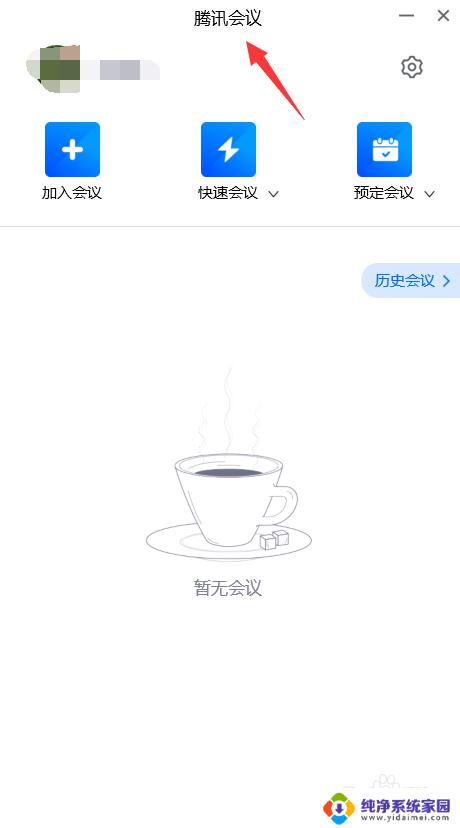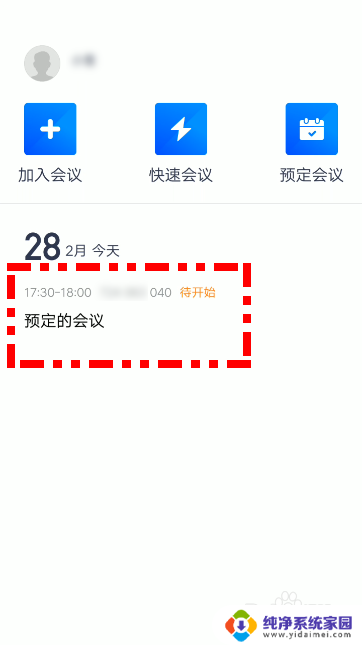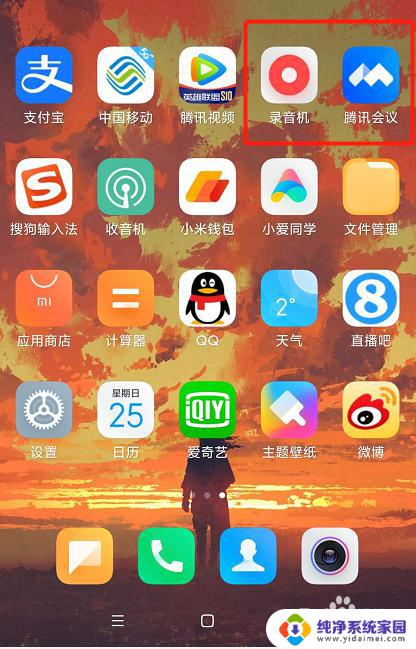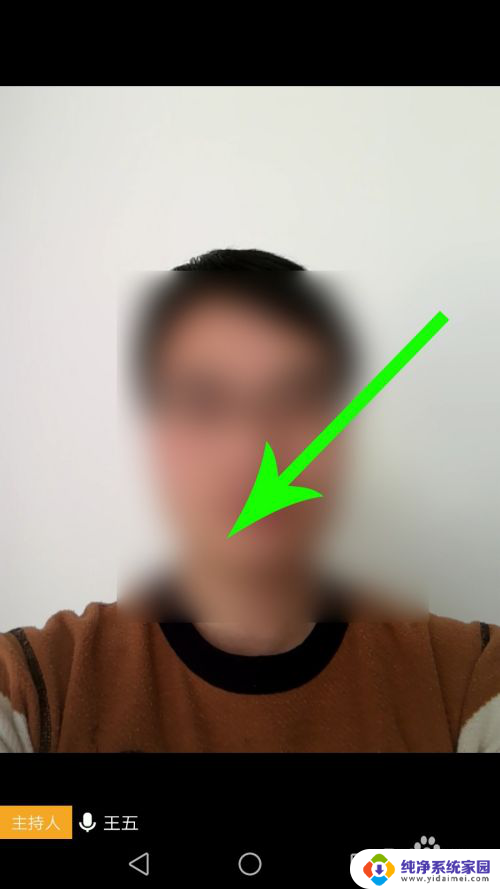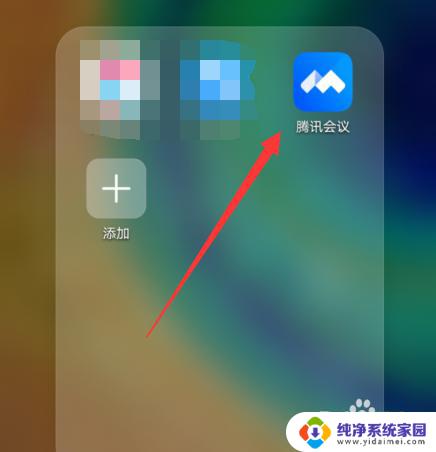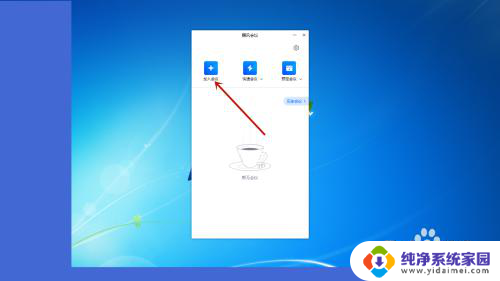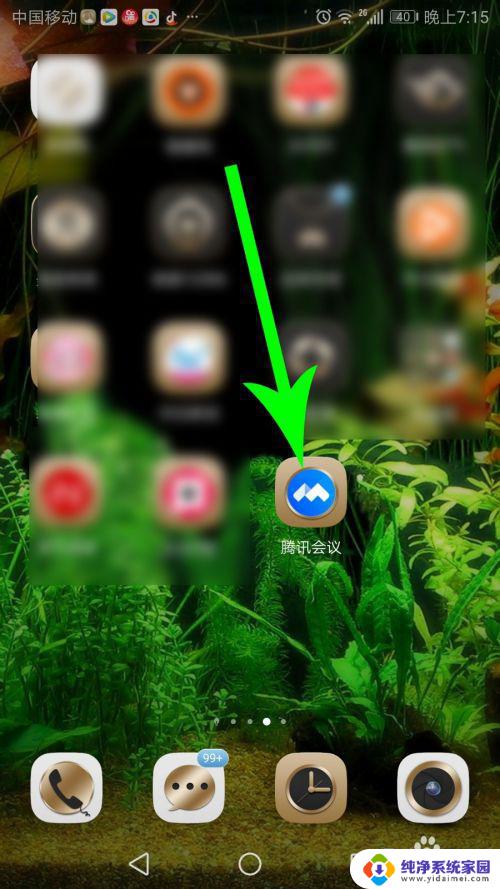怎么设置腾讯会议虚拟背景 腾讯会议虚拟背景设置步骤
更新时间:2024-02-07 17:55:28作者:yang
在当前疫情下,远程会议已经成为了人们生活和工作中不可或缺的一部分,而腾讯会议作为一款领先的远程会议工具,为用户提供了更加便捷和高效的会议体验。除了其强大的功能外,腾讯会议还支持设置虚拟背景,让参会者可以在会议中展示各种不同的背景图像,营造出更加专业或有趣的氛围。如何设置腾讯会议的虚拟背景呢?下面将介绍具体的设置步骤,让我们一起来了解一下。
具体步骤:
1.双击腾讯会议进行登录。

2.打开腾讯会议后,选择加入会议。并进入会议界面
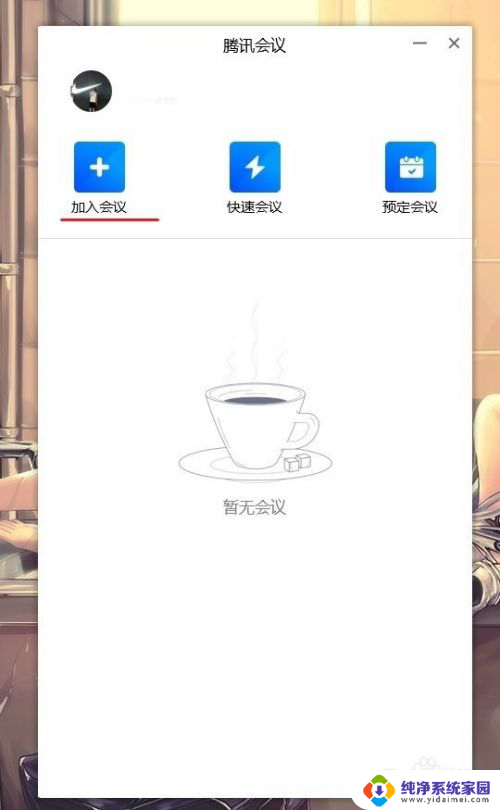
3.在会议界面,点击下方的“设置”图标。

4.点击进入后,选择“虚拟背景”的选项。
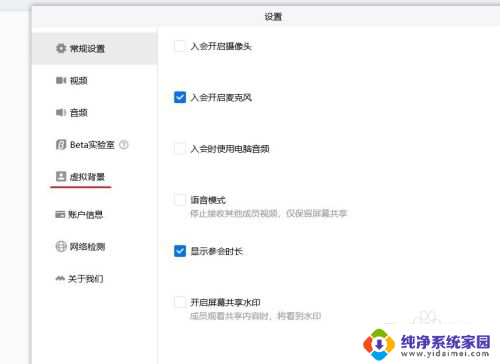
5.进入后,选择需要替换的虚拟背景。
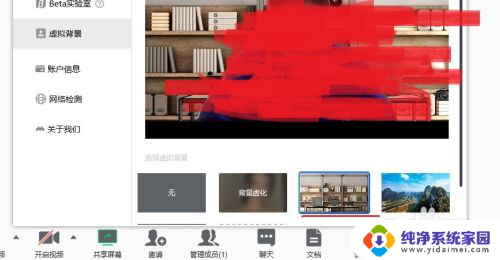
6.设置完毕后,点击下方的开启视频。便可使用虚拟背景。
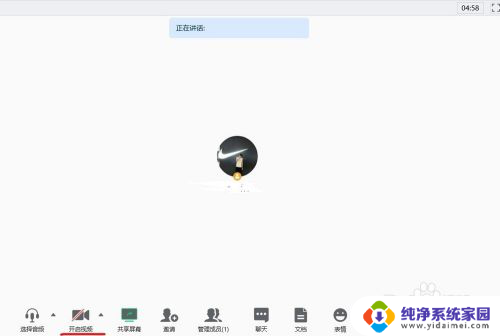
以上就是设置腾讯会议虚拟背景的全部内容了,如果还有不清楚的地方,可以按照小编的方法进行操作,希望这能帮到大家。